Установка ios 6.1 6 на 3gs джейлбрейк
С выпуском прошивки iOS 6.1.3 Apple заблокировала работу эксплоита Evasi0n, позволяющего осуществить непривязанный джейлбрейк iPhone, iPod touch и iPad. Тем не менее, благодаря уязвимости Limera1n, найденной в 2010 году хакером Geohot, «взломать» iOS 6.1.3 все-таки можно. Речь идет об устройствах на процессоре A4 и ниже – iPhone 4, iPhone 3GS или iPod touch 4G.
Если у вас есть вышеупомянутое устройство и вы готовы довольствоваться привязанным джейлбрейком, вы можете обновляться на iOS 6.1.3. Однако при каждой перезагрузке смартфона вам придется подключать девайс к компьютеру. Джейлбрейк iOS 6.1.3 можно осуществить при помощи Redsn0w 0.9.15b3 или с использованием программного обеспечения Sn0wbreeze 2.9.14.
Примечание: Сделать джейлбрейк iOS 6.1.3 на новейших моделях смартфонов и планшетов Apple – на базе чипов A5 (iPhone 4S, iPad 2, iPod touch и iPad mini), A5X (iPad 3), A6 (iPhone 5) и A6X (iPad 4) – не представляется возможным. Если на вашем устройстве установлена прошивка iOS 6.1.2-6.0, вам следует обратиться к непривязанному джейлбрейку Evasi0n, который можно выполнить по инструкции здесь.
Требования:
- iPhone 4, iPhone 3GS или iPod touch 4G.
- Последняя версия Sn0wbreeze 2.9.14.
- Кабель для подключения гаджета компьютеру.
- Файл прошивки .
- Для Windows 8 пакет.NET Framework 3.5
Как сделать джейлбрейк iOS 6.1.3 с помощью Sn0wbreeze:
Шаг 1:
Запустите Sn0wbreeze для Windows. Скачать программу можно по ссылке выше.

Шаг 2: Пропустите первое окно и на странице IPSW Selection нажмите кнопку «Browse for an IPSW». В открывшемся окне укажите файл прошивки iOS 6.1.3, загруженный ранее.


Шаг 3: Если вы правильно указали файл, программа автоматически определит модель вашего девайса.

Шаг 4: В следующем окне будет предложено три режима работы. Выберите подходящий, в нашем случае это «Simple Mode». По нажатию синей кнопки программа приступит к созданию IPSW-файла iOS 6.1.3 с джейлбрейком.

На изготовление прошивки уйдет некоторое время, поэтому можете пока поиграть в PacMan.

Шаг 5: Программа подтвердит создание iOS 6.1.3 с джейлбрейком.

Шаг 6: Теперь Sn0wbreeze предложит вам перевести iГаджет в режим DFU. Если вы еще не подключили его к компьютеру – сейчас самое время.

Далее переведите свой iPhone или iPod touch в режим DFU. Для этого:
Если вы все сделали правильно, Sn0wbreeze сообщит, что ваше устройство на iOS находится в режиме PWNED DFU.
Шаг 7: Теперь нужно прошить iPhone или iPod touch кастомным файлом с джейлбрейком iOS 6.1.3. Запустите iTunes и щелкните иконку мобильного устройства в верхней панели программы. Удерживая на клавиатуре SHIFT, кликните Восстановить (не «Обновить» или «Проверить обновления»). iTunes попросит указать расположение файла кастомной прошивки iOS 6.1.3, созданного с помощью Sn0wbreeze. Выберите его и щелкните «Открыть».
Шаг 8: iTunes выполнит установку, состоящую из нескольких этапов. Будьте терпеливы и не прерывайте процедуру. Дождитесь окончания установки прошивки с джейлбрейком iOS 6.1.3.
Загрузка в привязанном режиме после джейлбрейка iOS 6.1.3
Как говорилось выше, джейлбрейк iOS 6.1.3 привязанный, поэтому перезагружать взломанный iPhone или iPod touch придется специальным образом. Для этого нужно воспользоваться программой iBooty, которая идет вместе с Sn0wbreeze.
Шаг 1:
Запустите iBooty и выберите свой гаджет из выпадающего списка.

Шаг 2: Нажмите кнопку “Start” и следуйте инструкции на экране для перевода устройства в режим DFU:
- Нажмите кнопку питания и домашнюю кнопку на 10 секунд.
- Отпустите кнопку питания, но продолжайте удерживать домашнюю кнопку еще 10 секунд.
- Устройство перейдет в режим DFU.
Два дня назад по семейным причинам я поменял iPhone 4S на 8-гигабайтный 3GS, купленный летом прошлого года. Уже на следующий день нервы начали сдавать: устройство периодически тормозило так, как не удавалось делать оригинальной модели на последней официальной прошивке. iOS 6 нагружает девайс 2009 года так сильно, что впору разбивать его об стенку. Вместо того, чтобы лезть на барахолку за «пятеркой», я решил вернуться к старому, дедовскому способу ускорения работы любого мобильного гаджета Apple.
Но сначала - джейлбрейк .
Иного пути при таком раскладе нет. Для того, чтобы приступать к поверхностной очистке, нам понадобится полный доступ к файловой системе. Ситуацию будем рассматривать на примере самой «свежей» прошивки на данный момент - iOS 6.0.1. Для начала скачиваем программу Redsn0w и файл прошивки 6.0 (да-да):
Далее мы приступим к процедуре привязанного джейлбрейка . Если он у вас уже есть - пропускаем эти пункты, а если нет - читаем внимательно. После каждой перезагрузки устройства вам придётся подключать его к компьютеру и запускать Redsn0w, проделывая пару несложных действий в программе. Без этого вы не сможете пользоваться некоторыми ключевыми встроенными приложениями - к примеру, почтой или браузером Safari, а также Cydia. Если вы установили оттуда какие-либо «твики», телефон вообще не будет включаться до того, как вы запустите Redsn0w. Теперь вы предупреждены, и все дальнейшие действия выполняются вами на свой страх и риск .
Джейлбрейк iPhone 3GS на iOS 6.0.1

1. Подключите свой iPhone к компьютеру, выключите его (именно в таком порядке) и положите рядом с собой. Откройте Redsn0w и взгляните на нижнюю часть окна.

Здесь отображается версия загрузчика вашего iPhone - либо «old BR», либо «new BR». Пока что запомните, что там написано и продолжайте.

2. Нажимаем на Extras , затем на Select IPSW . В открывшемся окне выбираем скачанный файл прошивки iOS 6.0 (iPhone2,1_6.0_10A403_Restore.ipsw).

Первое окно

Второе окно
Важно! Далее появится два всплывающих окна. На первом мы нажимаем единственную кнопку «ОК», а на втором останавливаемся. Вспомните, что ранее написала программа в нижней части окна. Если там было «new BR» - выбираете «Да» . Если там было «old BR» - выбираете «Нет» .

3. Нажимаем Back и выбираем Jailbreak . Возьмите телефон в руки и следуйте подсказкам на экране для ввода смартфона в режим DFU. Как только вы сделаете всё правильно, программа сама продолжит работу, и вскоре процесс продолжится на самом телефоне.

Не закрывайте программу и не отключайте устройство от компьютера вплоть до того момента, когда оно отобразит экран блокировки iOS.

4. Теперь нам нужно «пробудить» джейлбрейк. Вновь подключаем iPhone к компьютеру, выключаем его и кладём рядом с собой. Повторяем 2 пункт этой инструкции целиком. Сразу после этого нажимаем «Just boot». Берём в руки подключенный и выключенный iPhone, нажимаем Next и следуем подсказкам на экране программы. По завершению процесса устройство перезагрузится в нормальном режиме. Только вместо «яблока» вы увидите ананас - легендарный логотип Pwnagetool.

Cydia появится, но нам вообще не понадобится. Пришло время переходить к основной части - удалению лишних процессов.
Удаляем лишние процессы. Осторожно
Подключаем iPhone к компьютеру. Скачиваем и устанавливаем программу iFunBox :

Кликабельно
Открываем iFunBox, затем выбираем вкладку iFunBox Classic . В левом окне выбираем «Необработанная файловая система» . Теперь в правом окне щелкаем сначала по папке System, затем по Library и находим в этой куче папку LaunchDaemons. Щёлкаем по ней правой кнопкой мыши и выбираем «Скопировать на ПК» . На всякий случай.
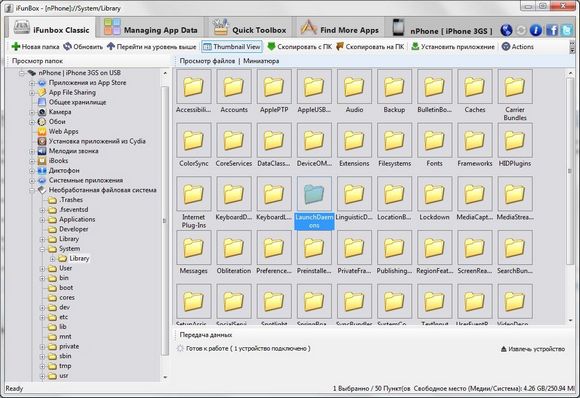
Про только что сделанный бекап пока забудем, а сейчас вернёмся и всё-таки откроем LaunchDaemons. Совет: нажмите на Thumbnail View на верхней панели программы, чтобы видеть полные имена файлов.

Итак, перед нами раскинулись файлы системных процессов. Наугад их удалять нельзя ни в коем случае. Чтобы разобраться, от чего в этом списке можно избавиться, следуйте нашему упрощённому «гайду». Каких-то процессов из этого списка у вас изначально может не быть - это нормально.
Процессы, которые можно удалить без последствий
com.apple.appsupport.cplogd.plist
com.apple.apsd.tcpdump.en0.plist
com.apple.apsd.tcpdump.pdp_ip0.plist
com.apple.aslmanager.plist
com.apple.certui.relay.plist
com.apple.chud.chum.plist
*
com.apple.chud.pilotfish.plist
*
com.apple.crash_mover.plist
com.apple.CrashHouseKeeping.plist
com.apple.DumpBasebandCrash.plist
com.apple.DumpPanic.plist
com.apple.fseventsd.plist
com.apple.marcoagent.plist
com.apple.OTACrashCopier.plist
com.apple.ReportCrash.XXXXX
.plist
– 5-6 шт.
com.apple.sharktrace.plist
*
com.apple.syslogd.plist
* - не удаляйте, если являетесь разработчиком ПО.
Процессы, которые можно удалить с последствиями
com.apple.mobile.softwareupdated.plist
- отключаются OTA-обновления. Можно удалить, если не планируете обновлять устройство «по воздуху».
com.apple.OTATaskingAgent.plist
- отключается проверка OTA-обновлений по расписанию.
com.apple.softwareupdateservicesd.plist
- отключаются OTA-обновления. Удаляйте, если уже удалили один из вышеописанных процессов.
com.apple.AddressBook.plist - замедляется скорость открытия приложения Контакты . Через Телефон всё останется по-прежнему.
com.apple.AdminLite.plist - зависшие приложения больше не будут «вылетать» самостоятельно.
com.apple.AOSNotification.plist
- отключает всю функциональность iCloud.
com.apple.apsd.plist
- отключает iMessage и Push-уведомления.
com.apple.assitivetouchd.plist - отключает Assistive Touch. Если вы не знаете, что это такое - удаляйте без вопросов.
com.apple.awdd.plist - отключает логи отправленных/переданных данных по сетям оператора.
com.apple.calaccessed.plist - отключает напоминания календаря
com.apple.daily.plist - отключает проверку приложений на обновления раз в день. Можно делать это вручную.
com.apple.dataaccess.dataaccessd.plist - отключайте, если не пользуетесь Microsoft Exchange и Google Sync. Но лучше оставьте.
com.apple.datamigrator.plist - отключает функцию переноса контактов с SIM в телефон.
com.apple.gamed.plist - отключает Game Center.
com.apple.itunescloudd.plist - отключает функции iTunes Match и iCloud Sync.
com.apple.mobile.accessory_device_arbitrator.plist - отключает проверку подключаемых аксессуаров на соответствие стандартам Apple.
com.apple.MobileInternetSharing.plist - отключает Режим Модема.
com.apple.mobile.obliteration.plist - отключает возможность очистки всех данных через Основные-Система-Сброс, а также удалённо.
com.apple.mobile.profile_janitor.plist - отключает возможность устанавливать приложения через профили ad-hoc. Редакциям профильных блогов лучше это не удалять.
com.apple.printd.plist - отключает AirPrint.
com.apple.powerlog.plist - отключает логи статистики зарядки.
com.apple.racoon.plist - отключает поддержку VPN-сетей.
com.apple.scrod.plist - отключает Voice Control.
com.apple.Springboard.SetupHelper.plist - отключает мастер первоначальной настройки системы.
com.apple.vsassetd.plist
- отключает Voice Control. Удаляйте, если удалили предыдущий процесс.
com.apple.voiced.plist
- отключает Voice Control. Удаляйте, если удалили два предыдущих процесса.
com.apple.VoiceOverTouch.plist
- отключает Voice Over Touch. Удаляйте, если не пользуетесь диктовкой.
com.apple.searchd.plist
- отключает функционал страницы поиска на Home-экране. Сама страница останется на месте.
com.apple.search.appindexer.plist
- отключает индексацию приложения для поиска. Удаляйте, если удалили предыдущий процесс.
com.apple.storage_mounter.plist - отключает возможность подключить Camera Connection Kit. Не лучший процесс для удаления.
com.apple.twitterd.plist - отключает встроенный функционал социалки Twitter.
com.apple.vibrationmanagerd.plis - отключает кастомные ритмы вибрации. Если вы никогда их не устанавливали - можете удалить этот процесс.
com.apple.wapic.plist - удаляйте, если живёте вне Китая.
Снимите блокировку экрана. Если у вас установлен код на блокировку, он должен быть отключен перед началом процесса взлома. Вы сможете его включить снова, как только процесс взлома будет завершен.
- Перейдите в «Настройки» на главном экране.
- Перейдите в меню «Основные».
- Перейдите в меню «Код блокировки».
- Отключите функция кода блокировки. Вам необходимо ввести код для его отключения.
Подключите свое устройство. Используйте USB кабель, поставляемый с вашим устройством, для подключения к USB порту вашего компьютера. iTunes может запуститься автоматически. Вы можете оставить его открытым, если вы выполняете резервное копирование данных (см. следующий шаг), в противном случае можете закрыть программу.
Сделайте резервные копии ваших данных. Перед взломом телефона, настоятельно рекомендуется сделать резервные копии данных им настроек. Это позволит вам восстановить данные вашего iPhone, если процедура взлома прошла неудачно, или вы недовольны процедурой. Вы можете сделать резервные копии с помощью iTunes или загрузить их на iCloud.
- Резервное копирование с помощью iTunes.
Откройте iTunes. Откройте вкладку Сводки по вашему устройству. Для этого нажмите «Просмотр» и выберите «Показать боковую панель». Список содержимого вашего iPhone появится в левой части окна iTunes. Откройте Сводку по устройству. Нажмите на «Выполнить резервное копирование сейчас». iTunes сохранит данные с вашего телефона в виде файла образа на вашем компьютере.
- Вы можете убедиться в успешности копирования, перейдя в свойства и выбрав вкладку «Устройства». Вы увидите скопированные данные в списке.
- Резервное копирование с помощью iCloud.
Откройте меню «Настройки» на главном экране. Выберите iCloud, затем «Память и резервное копирование». Включите функцию резервного копирования iCloud. Ваше устройство автоматически проведет процедуру резервного копирования при подключении к источнику питания и беспроводной сети.
- Вы можете изменить сохраненные данные перейдя в «Управление памятью». Здесь вы можете увидеть сколько места занимают резервные копии файлов и выбрать приложения, которые следует восстановить.
Отключите пароль для резервного копирования. Пароль должен быть отключен и в процессе взлома. В iTunes нажмите на устройство и снимите отметку с пункта «Шифрование локального резервного копирования». Далее необходимо будет ввести пароль и произвести процедуру копирования.
Загрузите p0sixspwn. Это инструмент взлома, разработанный хакерским сообществом iOS, которое позволит взломать устройство под управлением 6.1.3 - 6.1.5 iOS. Это неуправляемый взломщик, что означает, что нет необходимости подключать устройство к компьютеру каждый раз при его запуске.
- p0sixspwn доступен бесплатно.
- Распакуйте ZIP файл после загрузки. Вы можете поместить папку куда угодно для облегчения доступа к ней, например, на рабочий стол.
Правым щелчком нажмите на файл p0sixspwn. Выберите «Запуск от имени администратора» или, если опция недоступна – «Открыть». Программа должна запуститься и определить и показать ваше устройство в главном окне. Если устройство не отображается, убедитесь, что оно правильно подключено и определяется в iTunes.
Нажмите на кнопку «Взломать». Процесс взлома начнется автоматически и в программе будет показан прогресс выполнения процесса. Ваше устройство перезагрузится несколько раз в процессе взлома.
Позволяющего осуществить непривязанный джейлбрейк iPhone, iPod touch и iPad. Тем не менее, благодаря уязвимости Limera1n, найденной в 2010 году хакером Geohot, «взломать» iOS 6.1.3 все-таки можно. Речь идет об устройствах на процессоре A4 и ниже – iPhone 4, iPhone 3GS или iPod touch 4G.
Если у вас есть вышеупомянутое устройство и вы готовы довольствоваться привязанным джейлбрейком, вы можете обновляться на iOS 6.1.3. Однако при каждой перезагрузке смартфона вам придется подключать девайс к компьютеру. можно осуществить при помощи Redsn0w 0.9.15b3 или с использованием программного обеспечения Sn0wbreeze 2.9.14.
Примечание : Сделать джейлбрейк iOS 6.1.3 на новейших моделях смартфонов и планшетов Apple – на базе чипов A5 (iPhone 4S, iPad 2, iPod touch и iPad mini), A5X (iPad 3), A6 (iPhone 5) и A6X (iPad 4) – не представляется возможным. Если на вашем устройстве установлена прошивка iOS 6.1.2-6.0, вам следует обратиться к непривязанному джейлбрейку Evasi0n, который можно выполнить по инструкции .
Требования :
- iPhone 4, iPhone 3GS или iPod touch 4G.
- Последняя версия .
- Кабель для подключения гаджета компьютеру.
- Файл прошивки .
- Для Windows 8 пакет
Как сделать джейлбрейк iOS 6.1.3 с помощью Sn0wbreeze:
Шаг 1 : Запустите Sn0wbreeze для Windows. Скачать программу можно по ссылке выше.

Шаг 2 : Пропустите первое окно и на странице IPSW Selection нажмите кнопку «Browse for an IPSW». В открывшемся окне укажите файл прошивки iOS 6.1.3, загруженный ранее.


Шаг 3 : Если вы правильно указали файл, программа автоматически определит модель вашего девайса.

Шаг 4 : В следующем окне будет предложено три режима работы. Выберите подходящий, в нашем случае это «Simple Mode». По нажатию синей кнопки программа приступит к созданию IPSW-файла iOS 6.1.3 с джейлбрейком.

На изготовление прошивки уйдет некоторое время, поэтому можете пока поиграть в PacMan.

Шаг 5 : Программа подтвердит создание iOS 6.1.3 с джейлбрейком.

Шаг 6 : Теперь Sn0wbreeze предложит вам перевести iГаджет в режим DFU. Если вы еще не подключили его к компьютеру – сейчас самое время.

Если вы все сделали правильно, Sn0wbreeze сообщит, что ваше устройство на iOS находится в режиме PWNED DFU.
Шаг 7: Теперь нужно прошить iPhone или iPod touch кастомным файлом с джейлбрейком iOS 6.1.3. Запустите iTunes и щелкните иконку мобильного устройства в верхней панели программы. Удерживая на клавиатуре SHIFT, кликните Восстановить (не «Обновить» или «Проверить обновления»). iTunes попросит указать расположение файла кастомной прошивки iOS 6.1.3, созданного с помощью Sn0wbreeze. Выберите его и щелкните «Открыть».
Шаг 8: iTunes выполнит установку, состоящую из нескольких этапов. Будьте терпеливы и не прерывайте процедуру. Дождитесь окончания установки прошивки с джейлбрейком iOS 6.1.3.
Загрузка в привязанном режиме после джейлбрейка iOS 6.1.3
Как говорилось выше, джейлбрейк iOS 6.1.3 привязанный, поэтому перезагружать взломанный iPhone или iPod touch придется специальным образом. Для этого нужно воспользоваться программой iBooty, которая идет вместе с Sn0wbreeze.
Шаг 1 : Запустите iBooty и выберите свой гаджет из выпадающего списка.

Шаг 2 : Нажмите кнопку “Start” и следуйте инструкции на экране для перевода устройства в режим DFU:
- Нажмите кнопку питания и домашнюю кнопку на 10 секунд.
- Отпустите кнопку питания, но продолжайте удерживать домашнюю кнопку еще 10 секунд.
- Устройство перейдет в режим DFU.
Шаг 3 : После перехода в режим DFU, iBooty настроит ваш iPhone, iPod touch или iPad на iOS 6.1.3 с джейлбрейком на загрузку в привязанном режиме.
Канадский разработчик с ником iH8sn0w, создатель приложений Sn0wbreeze и iFaith, выпустил решение, позволяющее сделать непривязанный джейлбрейк iOS 6.1.3/6.1.5. Его новая разработка представлена в виде , который устанавливается из Cydia.
У многих, кто откладывал переход на iOS 7, чтобы сделать джейлбрейк iOS 6, появилась реальная возможность осуществить задуманное. Использовать p0sixspwn удобно, потому что не нужно повторять процедуру взлома джейлбрейкнутого устройства. Пакет загружается из Cydia наравне с другими твиками.
Непривязанный джейлбрейк для iOS 6.1.3/6.1.5 доступен пока только на iPhone 4, 3GS и iPod touch 4G. В этих устройствах используется процессор четвертого поколения A4, который обладает полезным свойством с точки зрения джейлбрейка – для него нашли уязвимость, позволяющую выполнить «взлом» и установить Cydia.
Требование :
- iPhone 3GS, iPhone 4 и iPod touch 4G на iOS iOS 6.1.3/6.1.5. Устройства с процессорами A5+ не поддерживаются.
Непривязанный джейлбрейк iOS 6.1.3/6.1.5 с помощью p0sixspwn и Redsn0w:
Шаг 1 : Скачайте IPSW-файл прошивки iOS 6.0 .
Шаг 2 : Загрузите актуальную версию Redsn0w 0.9.15b3 .
Шаг 3 : Откройте Redsn0w 0.9.15b3 в режиме администратора, если вы на Windows или сделайте клик, удерживая кнопку Ctrl, и выберите «Открыть» из нового меню, в том случае, если вы пользователь OS X.

Шаг 4 : Зайдите в меню Extras –> Select IPSW и укажите в окне IPSW-файл iOS 6.0 (не iOS 6.1.3/6.1.5) от того устройства, для которого вы выполняете джейлбрейк.

Шаг 5 : Перейдите на первую страницу и сделайте клик по кнопке Jailbreak, далее поставьте галочку Cydia и переведите iГаджет в режим DFU. Сейчас Redsn0w начнет выполнять процедуру джейлбрейка iOS 6.1.3/6.1.5. После завершения нужно щелкнуть «Autoboot this device when it connects in DFU mode» для перехода в режим привязанного джейлбрейка. После перезагрузки вы получите девайс под управлением iOS 6.1.3/6.1.5 с джейлбрейком.
Шаг 6 : Перезагрузите iPhone 4/3GS или iPod touch 4G, подключив его к ПК и переведите его в режим джейлбрейка при помощи специальной функции Redsn0w. Для этого зайдите в раздел «Extras» и щелкните кнопку «Just boot».
Шаг 7 : С домашнего экрана смартфона или плеера откройте Cydia. Подождите, пока магазин обновит контент. Выберите один из режимов работы Cydia.

Шаг 8 : Перейдите на вкладку Search и найдите «p0sixspwn». Если вы не обнаружили пакет, добавьте репозиторий «http://repo.ih8sn0w.com», зайдя в раздел Manage –> Source.
Шаг 9 : Установите этот пакет и перезагрузите девайс, чтобы проверить «отвязку» джейлбрейка iOS 6.1.3/6.1.5.

Отметим, что у пользователей iPhone 4 есть и другая возможность – выполнить , установив предварительно стоковую прошивку . Однако в этом нет особой необходимости – p0sixspwn обеспечивает полноценный непривязанный джейлбрейк для «шестерки».
